Windows, Mac 및 Linux에서 새로운 빈 텍스트 파일을 빠르게 만드는 방법

많은 텍스트 파일을 작성합니까? Windows, Mac 및 Linux에서 비어있는 새 텍스트 파일을 빠르게 만드는 방법을 배웁니다.
텍스트 파일은 모든 종류의 것들에 유용합니다. 간단한 메모를 작성하고 정보를 저장하며 로그 나 저널을 유지하는 것은 텍스트 파일로 수행 할 수있는 몇 가지 작업에 불과합니다.
오늘은 새롭고 빠르게 만드는 방법을 보여 드리겠습니다.Windows, Mac 및 Linux의 빈 텍스트 파일 Windows에서는 쉽습니다. 그러나 Mac 및 Linux에서는 초기 설정이 필요하므로 새 텍스트 파일을 빠르고 쉽게 작성할 수 있습니다.
윈도우
Microsoft는 파일 탐색기에서 마우스 오른쪽 버튼 메뉴를 사용하여 빈 텍스트 파일을 새로 만드는 방법을 제공합니다.
파일 탐색기를 열고 텍스트 파일을 만들 폴더로 이동하십시오. 폴더를 마우스 오른쪽 버튼으로 클릭하고 신규> 텍스트 문서.
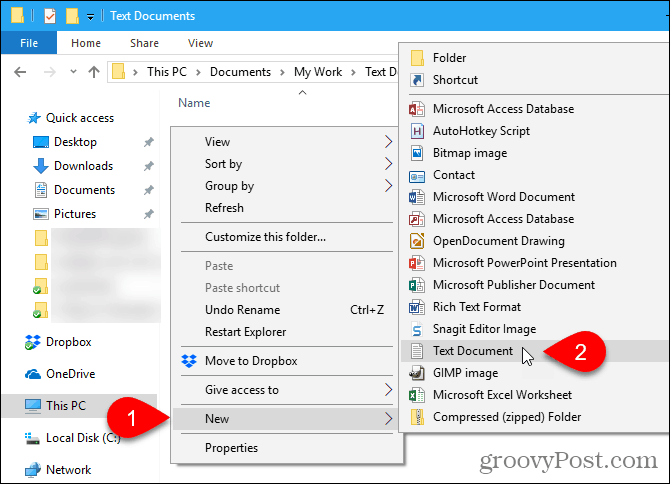
텍스트 파일에는 기본 이름이 주어집니다. 새 텍스트 Document.txt파일 이름이 강조 표시됩니다. 파일의 새 이름을 입력하고 들어가다 또는 그냥 누르십시오 들어가다 기본 이름을 그대로 사용합니다.
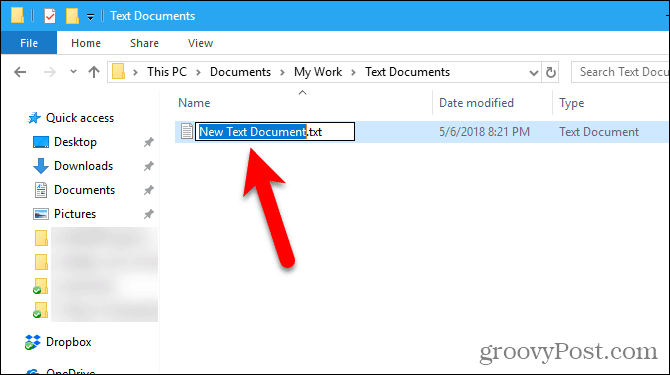
맥
Windows에 기본 제공되는 기능이 없습니다. ' 신규> 텍스트 문서 맥에서 옵션. 그러나 내장 Automator 앱을 사용하여 Finder에서 원 클릭 옵션을 만들 수 있습니다.
다른 옵션은 터미널 창에서 간단한 명령을 사용하는 것입니다.
Automator 앱을 사용하여 Mac의 모든 폴더에 새 빈 문서 생성
Automator는 매우 유용한 자동화 도구입니다macOS에 포함되어 있습니다. 우리는 Automator 사용의 기본 사항을 다루었지만 오늘은 Finder에서 새 텍스트 파일을 만드는 옵션을 추가하는 방법에 대해 설명합니다.
쏘다 자동화 ~로부터 응용 폴더. 표시되는 대화 상자에서 만들려는 앱의 위치를 선택하십시오. 당신은에 저장할 수 있습니다 응용 폴더. 그러나 저장하지 않으려면 다른 위치를 선택할 수 있습니다. 영구적 인 위치인지 확인하십시오.
선택한 위치에 있으면 클릭하십시오 새 문서.
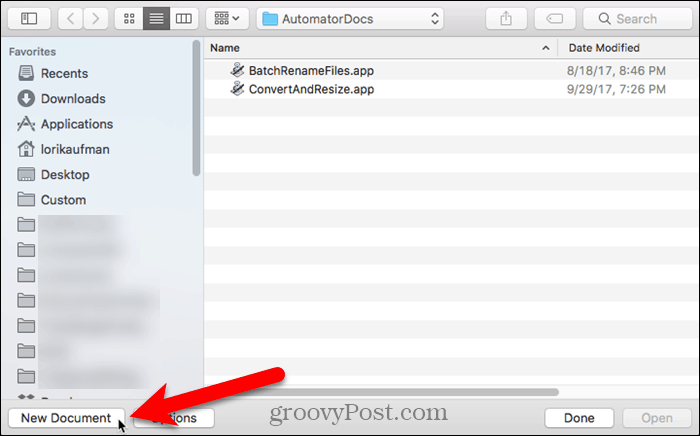
Automator는 어떤 유형의 문서를 만들 것인지 묻습니다. 딸깍 하는 소리 신청 에서 문서 유형을 선택하십시오 상자. 그런 다음 고르다.
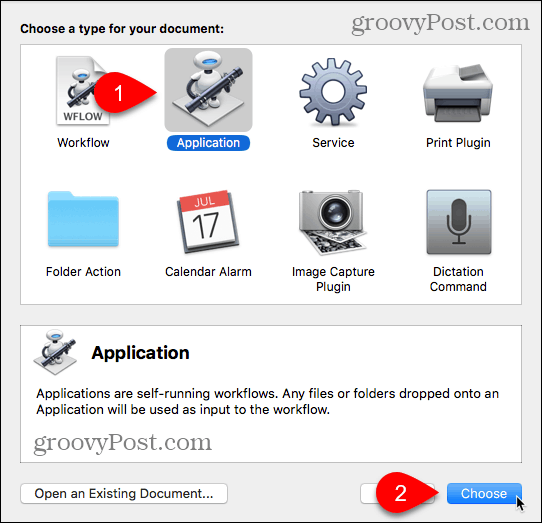
확인하십시오 행위 가장 왼쪽 창 위에서 도서관 창에서이 선택되어 있습니다. 작업 목록에서 아래로 스크롤하여 AppleScript를 실행하십시오 워크 플로 창에 대한 작업
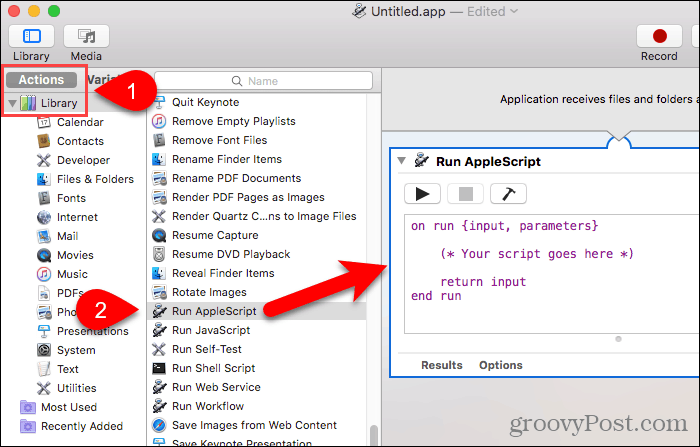
현재 텍스트를 삭제하십시오 AppleScript를 실행하십시오 상자. 다음 줄을 복사하여 AppleScript를 실행하십시오 상자.
tell application "Finder" to make new file at (the target of the front window) as alias
그런 다음 파일> 저장.
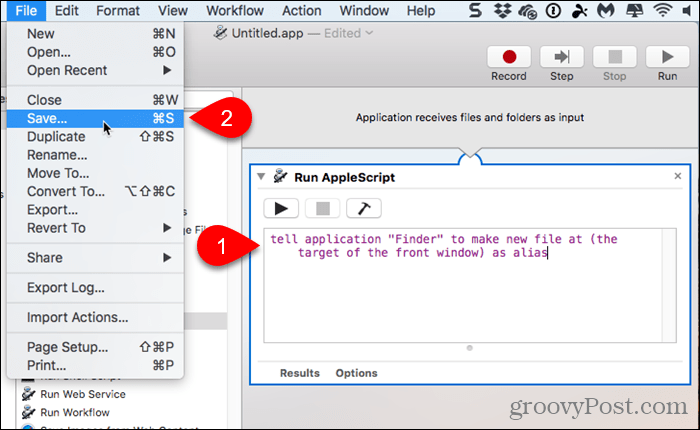
"다른 이름으로 저장"상자에 앱 이름을 입력하고 ".app"확장자를 유지하십시오.
확인하십시오 신청 에 대해 선택되었습니다 파일 형식. 이것이 기본 선택이어야합니다. 그런 다음 저장하기.
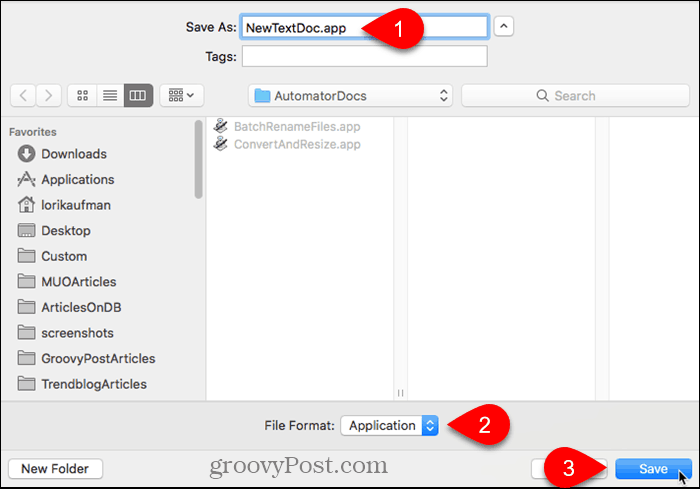
이제 Automator 앱을 만들었으므로 Finder의 툴바에 추가 할 것입니다.
Finder를 열고 Automator 앱을 저장 한 폴더로 이동하십시오.
를 누르고 선택권 과 Cmd 키를 누르고 앱 파일을 툴바로 드래그합니다.
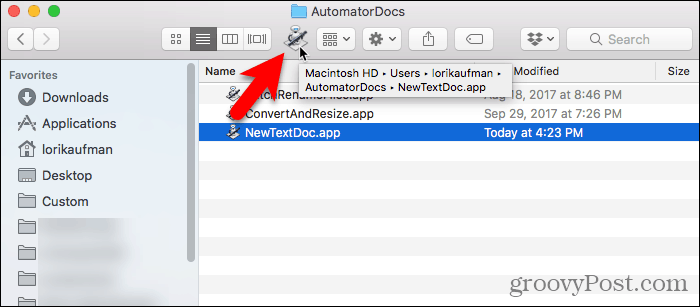
새 앱을 사용하여 빈 텍스트 파일을 만들려면 파일을 저장할 폴더로 이동 한 다음 도구 모음에서 자동화 기 버튼을 클릭하십시오.
"제목 없음"이라는 텍스트 파일이 폴더에 생성됩니다.
빈 텍스트 파일을 만드는이 방법은“.txt”파일 확장자를 파일에 두지 마십시오. 해당 파일을 Windows 시스템으로 전송하려는 경우 파일에 ".txt"파일 확장자를 추가해야합니다. Windows에서 확장명이없는 파일로 작업하기가 더 어렵습니다.
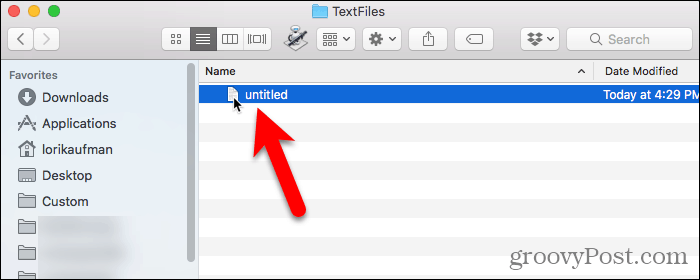
“.txt”파일 확장자를 추가하고 원하는 경우 파일 이름을 변경하려면 텍스트 파일을 마우스 오른쪽 버튼으로 클릭하십시오. 그런 다음 이름 바꾸기 파일의 새 이름을 입력하십시오. 유형: .txt 파일 이름 끝에.
딸깍 하는 소리 더하다 다음 대화 상자가 표시 될 때
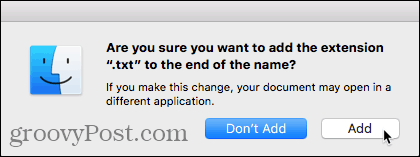
새 텍스트 파일을 두 번 클릭하여 기본 텍스트 편집기에서 열고 내용을 추가 한 후 저장하십시오.
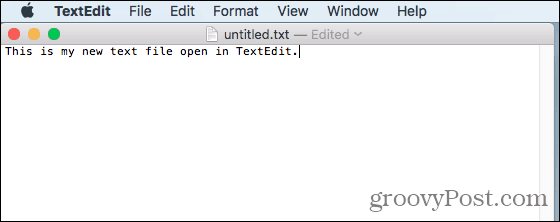
터미널을 사용하여 Mac의 모든 폴더에 새 빈 문서 작성
터미널을 사용하여 새로운 빈 텍스트 파일을 만들 수도 있습니다. 가장 쉬운 방법은 Finder를 열고 텍스트 파일을 저장할 폴더를 선택하는 것입니다. 이동 Finder> 서비스> 폴더의 새 터미널.
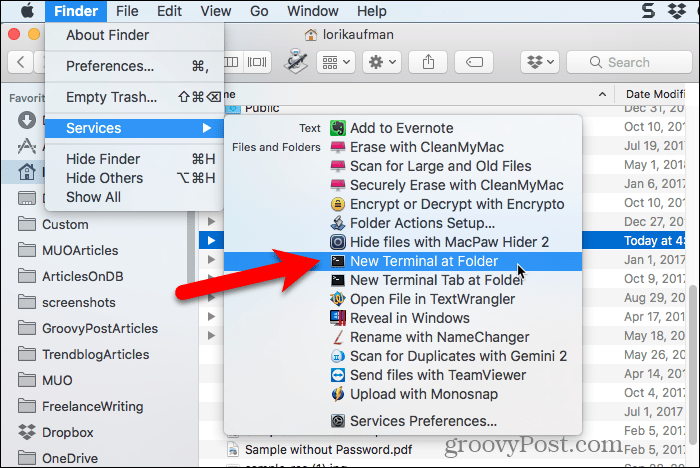
선택한 폴더로 터미널 창이 열립니다. 프롬프트에 다음 명령을 입력하고“MyTextFile.txt”를 텍스트 파일에 사용하려는 이름으로 바꿉니다.
touch MyTextFile.txt
파일이 생성되어 선택한 폴더에 저장됩니다. 파일을 두 번 클릭하여 기본 텍스트 편집기에서 열고 내용을 추가 한 후 저장할 수 있습니다.
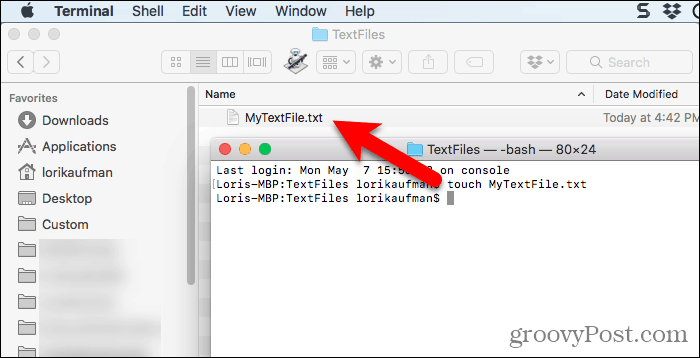
리눅스
Linux에서는 명령 행을 사용하여Mac에서와 같은 방식으로 새로운 빈 텍스트 파일. 노틸러스를 사용하여 파일을 처리하려는 경우 텍스트 파일을 빠르게 작성할 수도 있습니다.
Linux에서 명령 행을 사용하여 새 빈 텍스트 문서 작성
명령 줄을 사용하여 빈 텍스트 파일을 새로 만들려면 Ctrl + Alt + T 터미널 창을 엽니 다. 다음 명령을 입력하고 들어가다.
touch ~/Documents/TextFiles/MyTextFile.txt
경로와 파일 이름을 변경하십시오 (~ / Documents / TextFiles / MyTextFile.txt)를 사용하려는 대상에 추가하십시오. 물결표 문자 (~)는 홈 디렉토리의 바로 가기입니다. 예를 들어, 위의 텍스트 파일의 전체 경로는 /home/lori/Documents/TextFiles/MyTextFile.txt.
이 방법은 모든 Linux 배포에서 작동하지만 터미널 창을 여는 바로 가기 키가 다를 수 있습니다.
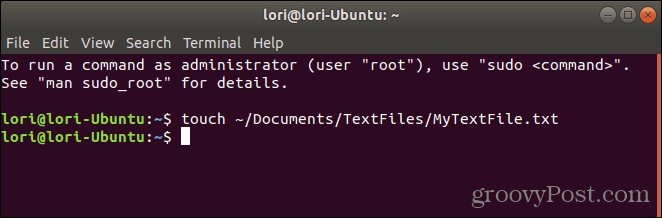
우분투 리눅스에서 노틸러스에 빈 문서 템플릿 추가
옵션을 추가하는 방법을 다룰 것입니다새로운 텍스트 파일을 생성하기위한 우분투의 노틸러스. Linux Mint, Fedora, Red Hat 등과 같은 다른 Linux 배포판의 파일 관리자에는 이미이 유형의 옵션이있을 수 있습니다. 그렇지 않은 경우 위에서 언급 한 명령 줄 방법을 사용할 수 있습니다.
우분투 17 이전.10, 노틸러스는 마우스 오른쪽 버튼 클릭 메뉴에 현재 폴더에 빈 문서를 새로 만들 수있는 옵션이 있습니다. 그러나이 옵션은 17.10 및 18.04에서 제거되었습니다. 옵션을 노틸러스에 다시 추가하는 방법을 보여 드리겠습니다.
홈 디렉토리에는라는 폴더가 있습니다. 템플릿. 처음에는 비어 있습니다. 이 폴더에 파일을 추가하면 노틸러스의 마우스 오른쪽 버튼 메뉴를 사용하여 새 파일을 빠르게 만들 수 있습니다.
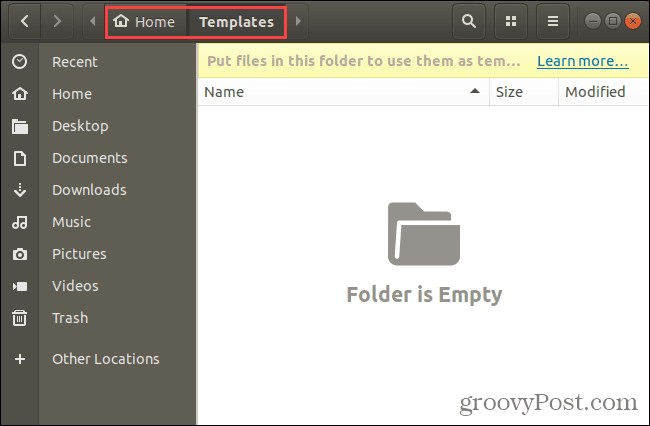
이전 섹션에서 설명한 터치 명령을 사용하여 새 빈 문서 템플릿 파일을 만들 수 있습니다.
프레스 Ctrl + Alt + T 터미널 창을 엽니 다. 그런 다음 다음 명령을 입력하고 들어가다.
touch ~/Templates/Empty Document
이는 백 슬래시이며 "빈"과 "문서"사이의 공백입니다. 경로 나 파일 이름에 공백이 있으면 그 앞에 백 슬래시를 넣어야합니다.
"빈 문서"라는 새 파일이 Templates 디렉토리에 추가됩니다. 템플릿 파일에 다른 이름을 사용할 수 있지만 템플릿 디렉토리에 저장해야합니다.
명령 행에 익숙하지 않은 경우 gedit를 사용하여 빈 문서 템플릿을 만들 수 있습니다. 을 치다 윈도우 키와 유형: gedit 검색 창에 그런 다음 텍스트 에디터 표시되는 아이콘.
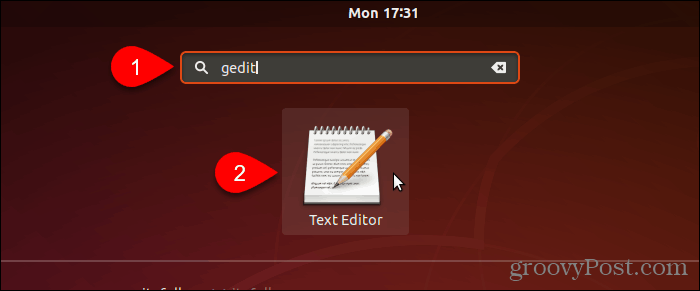
딸깍 하는 소리 저장하기 파일에 텍스트를 입력하지 않고
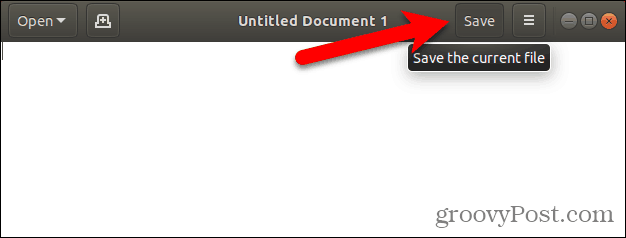
로 이동 템플릿 홈 디렉토리의 디렉토리.
"빈 문서"와 같은 이름을 이름 상자를 클릭 저장하기.
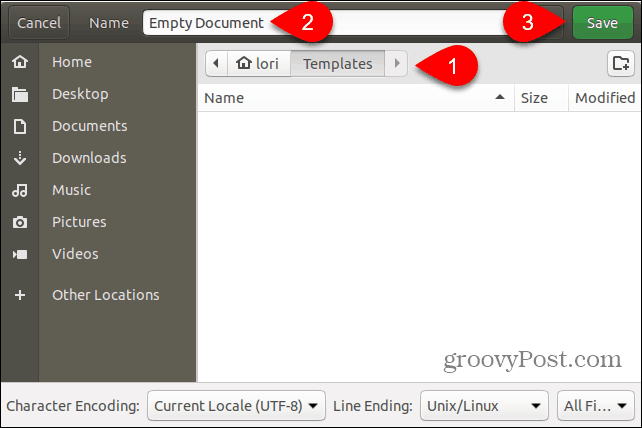
Linux에서 새 빈 문서 템플릿을 사용하여 새 텍스트 파일 만들기
이전 섹션의 단계를 사용하여 빈 문서 템플릿을 만든 후에는 노틸러스에서 새 텍스트 파일을 만들 수 있습니다.
디렉토리를 마우스 오른쪽 버튼으로 클릭하고 새 문서> 빈 문서. 그만큼 빈 문서 옵션은 템플릿 파일의 이름을 지정하므로 옵션이 다를 수 있습니다.
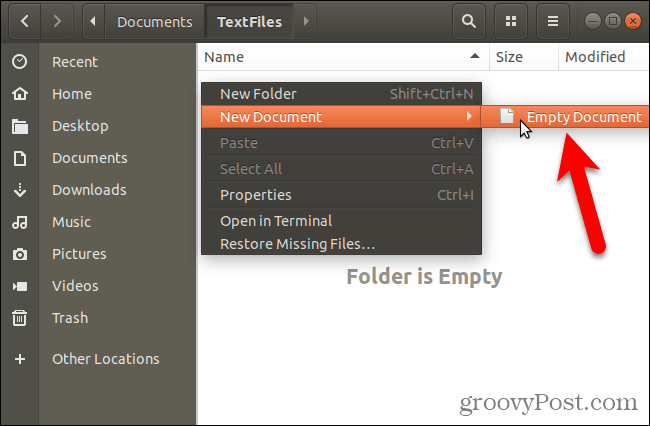
텍스트 파일을 만들 때 시간 절약
물론 항상 텍스트 편집기를 사용하여 새 텍스트 파일을 만들 수 있습니다. 그러나 여기에 표시된 방법은 많은 텍스트 파일을 만들면 편리합니다.










코멘트를 남겨주세요